Internet Explorer (Internet Explorer) yog qhov browser program, siv hlwb los ntawm Microsoft, tau tsim rov qab rau xyoo 1995. Internet Explorer suav nrog cov qauv txheej txheem ntawm lub Windows operating system.
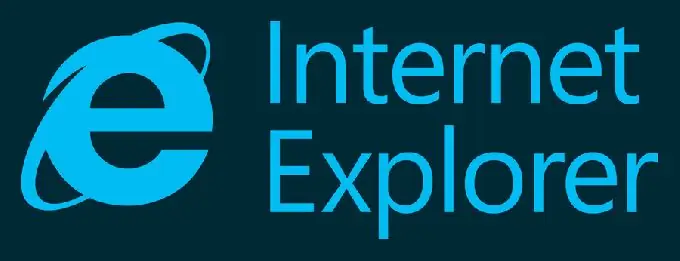
Lub hom phiaj ntawm Internet Explorer browser
Qhov browser yog ib qho kev thov tsim los tsim kom pom cov ntsiab lus ntawm nplooj ntawv web. Muaj ntau ntawm lawv. Qhov feem ntau zoo niaj hnub no yog:
- Kev Tshawb Fawb Hauv Internet;
- Google Chrome;
- Yandex Browser;
- Opera;
- Safari;
- Firefox.
Tsis tas li ntawd, ib tug xov tooj ntawm cov haujlwm tau muab rau browsers, lub ntsiab yog:
- Ua cov ntaub ntawv thov los ntawm cov neeg siv khoom;
- Rub tawm ntau cov ntaub ntawv, tsos, suab paj nruag, ua si thiab lwm yam;
- Cov ntaub ntawv khaws cia, piv txwv li: keeb kwm ntawm kev tshawb nrhiav cov lus nug, tus lej zais, kev nkag mus, cov xaib xaiv los ntawm tus neeg siv.
Cov chaw muaj npe nrov ntawm Internet Explorer
Txij lub sijhawm nws tawm xyoo 1995 txog xyoo 2010, Microsoft tau tso tawm 9 tus qauv ntawm Internet Explorer browser, thiab, kom ncaj ncees, lawv tsis nyiam muaj koob npe ntau, vim tias muaj ntau yam, suav txij li kev nyab xeeb mus rau cov neeg pluag tsos lossis interface. Tab sis xyoo 2012 ntiaj teb pom Internet Explorer 10 version.
Qhov browser tshiab tam sim ntawd sawv ntawm nws cov pog koob yawg koob, nws tau raug kho dua tshiab, tau txais qhov kev hloov tshiab tshiab niaj hnub, kev ua haujlwm zoo thiab kev ruaj ntseg zoo. Qhov no tau ua haujlwm rau lub laj thawj zoo tshaj plaws rau kev lees paub thoob ntiaj teb thiab muaj cov muaj koob npe ntawm cov neeg siv dag zog.
Muaj cov txheeb cais tias ua ntej cov tsos ntawm kaum feem ntawm IE, qhov browser no tau siv tsis pub dhau 3% ntawm cov pej xeem. Niaj hnub no qhov sib koom ntawm cov neeg siv tau nce mus rau 10%. Yog li, yog tias koj txiav txim siab koom nrog cov Qib ntawm cov neeg siv ntawm lub browser no, peb yuav txiav txim siab yuav ua li cas thiaj paub tseeb tias txhua nplooj ntawv Internet qhib hauv nws.
Internet Explorer - lub neej ntawd browser
Lub neej ntawd browser yog lub ntsiab browser ntsia tau rau hauv lub khoos phis tawm, thiab txhua nplooj ntawv html sau rau ntawm lub hard drive yuav qhib rau hauv xws li browser.
Txhua lub koos pis tawj tau los nrog Internet Explorer uas twb tau nruab lawm. Thiab, raws li txoj cai, cov haujlwm ntxiv tsis xav tau. Tab sis yog tias koj twb muaj lwm lub browser rub tawm, ntawm no koj yuav tsum tau ua qee qhov haujlwm yooj yim:
- Qhib Internet Explorer.
- Nrhiav lub pob "Cov Kev Pab", nyob rau hauv lub tshuab raj nco-down, nyem rau ntawm kab "Internet Xaiv".

Nyob rau hauv lub qhov rai uas tshwm, nrhiav cov "Programs" tab, thiab nyem rau ntawm "Use by default" khawm.
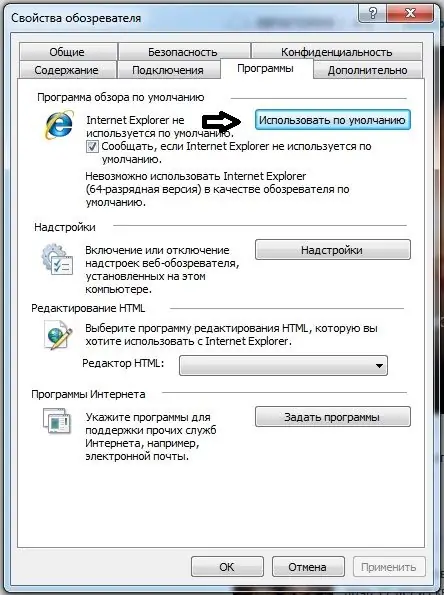
Tseem muaj lub sijhawm thib ob, txawm tias txoj kev yooj yim dua. Yog tias koj pib Is Taws Nem Kev Tshawb Fawb, lub qhov rai yuav tshwm nyob rau qhov uas koj yuav raug hais kom siv nws los ntawm lub neej ntawd, tsuas yog lees paub los ntawm txhaj "Yes".
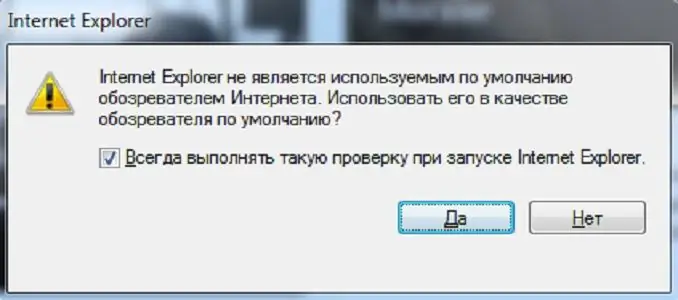
Koj qhov Internet Explorer yuav raug teeb meem raws li koj lub browser qub.







